随着科技的不断进步,U盘已经成为了我们生活中不可或缺的工具之一。在计算机操作中,我们有时需要通过U盘来安装操作系统。本文将为您介绍如何使用U盘来安装系统。
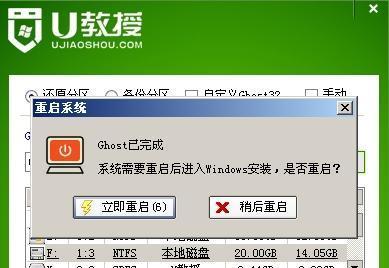
准备工作
在开始操作之前,我们需要确保我们拥有一台计算机和一个容量足够大的U盘。同时,还需确保U盘内没有重要数据,因为在安装过程中会格式化U盘,导致数据丢失。
选择适合的操作系统版本
根据您的需求,选择适合您计算机的操作系统版本。在选择时,需要考虑计算机硬件的配置以及个人使用习惯。常见的操作系统有Windows、macOS和Linux等。
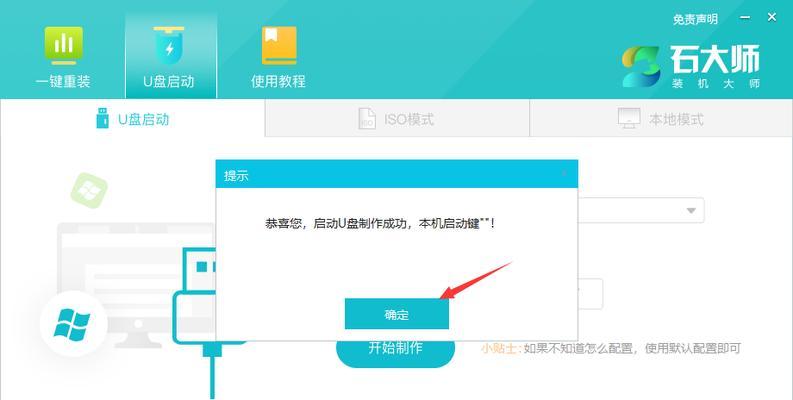
下载操作系统镜像文件
在安装之前,需要先下载对应操作系统的镜像文件。可以通过官方网站或者第三方软件进行下载。确保下载的镜像文件完整且没有损坏。
准备U盘
使用前,请确保U盘已插入计算机。打开U盘的文件管理器,将U盘内的所有文件备份到其他存储设备,因为在安装过程中会格式化U盘。
制作启动U盘
使用第三方软件制作启动U盘。打开软件后,选择镜像文件和U盘,点击制作按钮即可。制作过程中请确保不要中断。
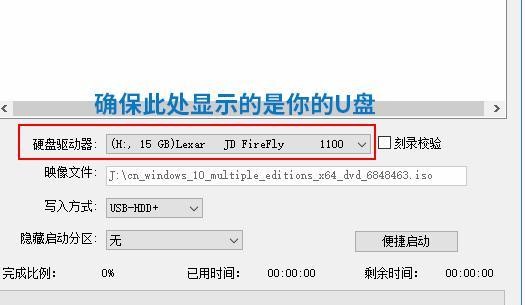
设置计算机启动顺序
进入计算机的BIOS界面,将U盘设置为首选启动设备。不同品牌的计算机进入BIOS的方法有所不同,一般可以通过按下F2、F10或者Delete键进入。
重启计算机
保存BIOS设置后,退出并重新启动计算机。此时,计算机会自动从U盘启动,并进入操作系统安装界面。
安装操作系统
根据安装界面上的提示,选择安装语言、键盘布局和安装方式。接着,选择安装位置并进行格式化和分区。等待系统自动安装完成。
重启计算机
安装完成后,系统会提示您重新启动计算机。请按照提示操作,并确保在重新启动后拔出U盘。
系统初始化设置
在重新启动后,系统会要求您进行一些初始化设置,例如设置用户名和密码、联网和更新等。请根据个人需求进行设置。
安装驱动程序
安装完系统后,可能需要安装相应的驱动程序来使硬件正常工作。可以从官方网站或者驱动光盘中获取对应的驱动程序。
安装常用软件
根据个人需求,安装一些常用的软件。例如,办公软件、浏览器、音视频播放器等。可以通过官方网站或者第三方软件下载安装。
备份系统
在安装完操作系统并进行相关设置后,建议将系统进行备份,以便以后出现问题时能够快速恢复系统到初始状态。
维护和更新系统
定期维护和更新系统是保持计算机正常运行的重要步骤。请确保安装防病毒软件、及时更新操作系统和软件,并定期清理垃圾文件。
通过本文的步骤,您可以轻松地使用U盘来安装操作系统。这是一个简单而实用的方法,希望本文对您有所帮助。
使用U盘来安装操作系统是一种方便快捷的方法。通过准备工作、制作启动U盘、设置计算机启动顺序、安装系统等一系列步骤,您可以轻松地完成操作系统的安装。同时,不要忘记进行系统的维护和更新,以保持计算机的正常运行。希望本文对您有所启发,祝您安装成功!
























